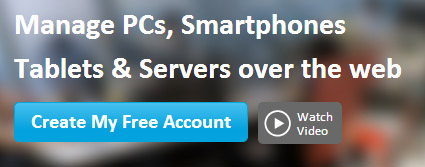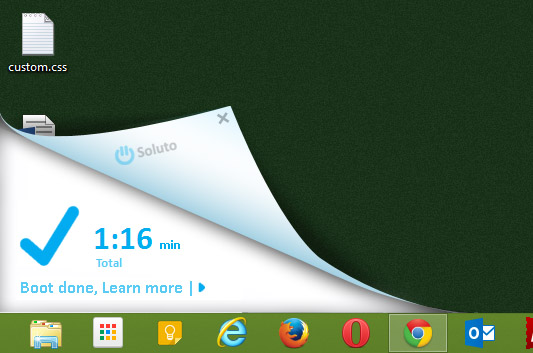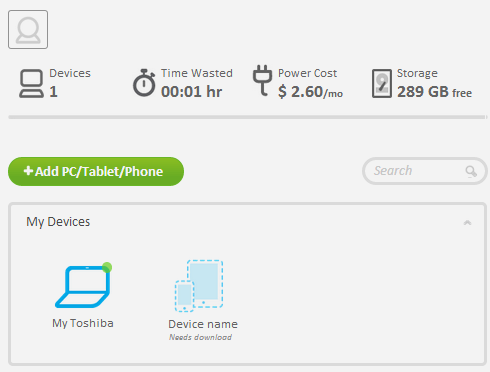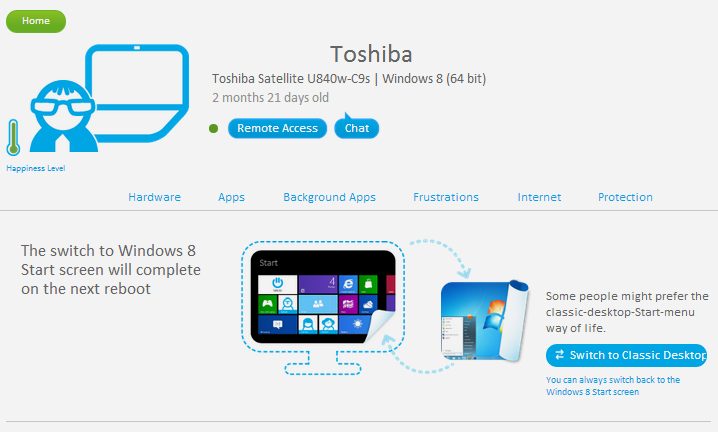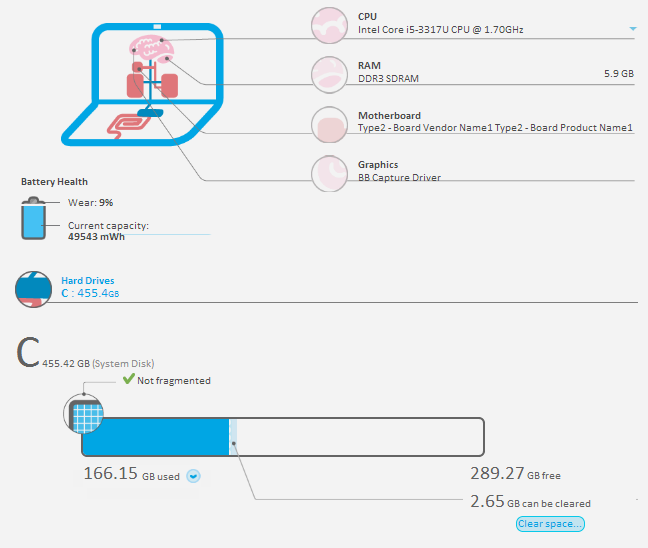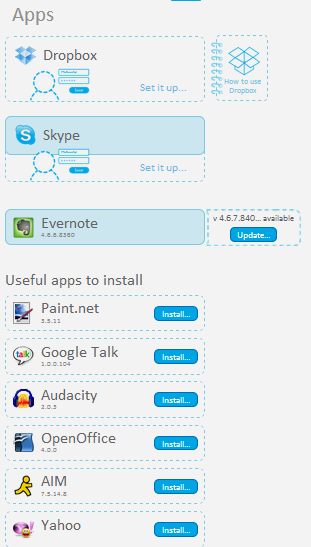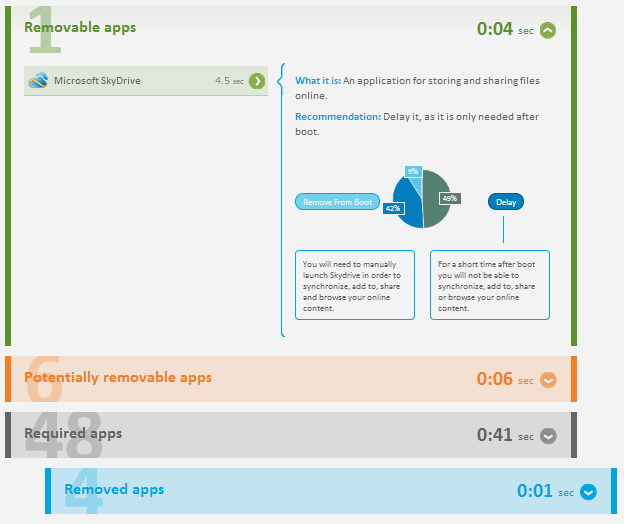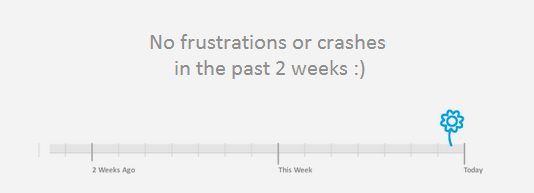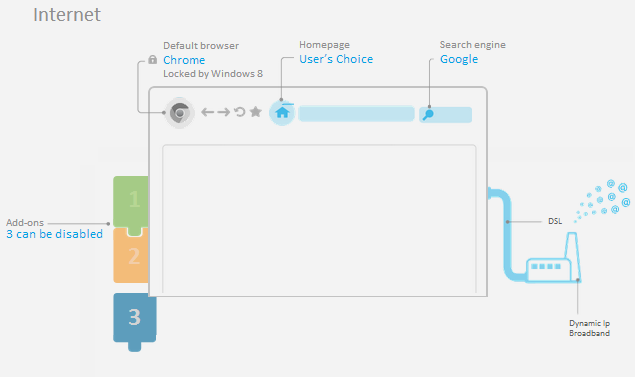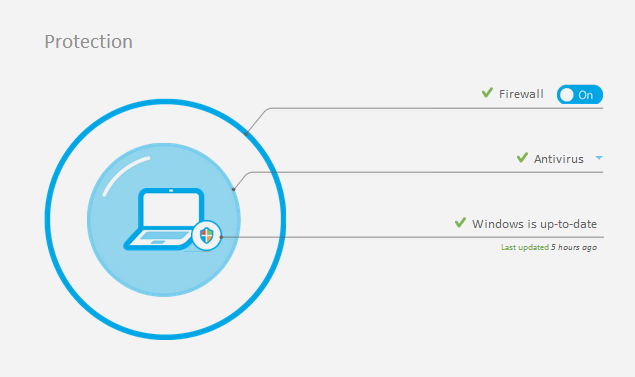Не знаю, как так получилось, но о таком замечательном инструменте для оптимизации Windows, удаленного управления своими компьютерами, их ускорения и поддержки пользователей, как Soluto, я узнал буквально на днях. А сервис действительно хорош. В общем, спешу поделиться чем именно может пригодиться Soluto и как можно следить за состоянием своих Windows компьютеров с помощью данного решения.
Не знаю, как так получилось, но о таком замечательном инструменте для оптимизации Windows, удаленного управления своими компьютерами, их ускорения и поддержки пользователей, как Soluto, я узнал буквально на днях. А сервис действительно хорош. В общем, спешу поделиться чем именно может пригодиться Soluto и как можно следить за состоянием своих Windows компьютеров с помощью данного решения.
Отмечу, что Windows — не единственная операционная система, поддерживаемая Soluto. Более того, вы можете работать со своими мобильными устройствами iOS и Android, используя данный онлайн сервис, но сегодня будем говорить именно об оптимизации Windows и управлении компьютерами с данной ОС.
Что такое Soluto, как установить, где скачать и сколько стоит
Soluto представляет собой онлайн сервис, предназначенный для управления своими компьютерами, а также предоставления удаленной поддержки пользователям. Основная задача — различного рода оптимизация ПК под управлением Windows и мобильных устройств c iOS или Android. Если вам не требуется работа со множеством компьютеров, а их количество ограничено тремя (то есть, это домашние компьютеры с Windows 7, Windows 8, и Windows XP), то вы можете использовать Soluto полностью бесплатно.
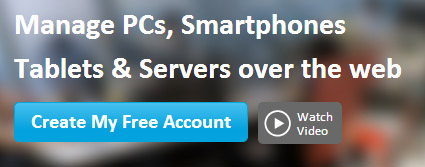
Для того, чтобы воспользоваться многочисленными функциями, предлагаемыми онлайн сервисом, зайдите на сайт Soluto.com, нажмите Create My Free Account, введите E-mail и желаемый пароль, после чего загрузите клиентский модуль на компьютер и запустите его (этот компьютер станет первым в списке тех, с которыми вы можете работать, в дальнейшем их число можно будет увеличить).
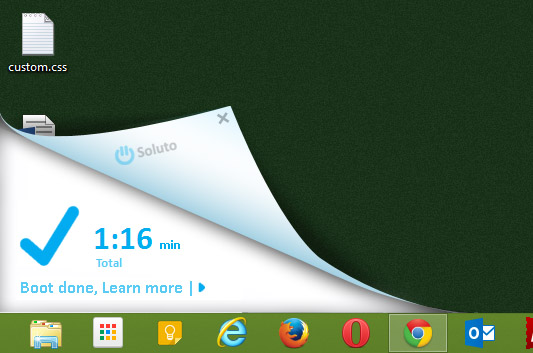
Работа Soluto после перезагрузки
После установки, перезагрузите компьютер, для того, чтобы программа смогла собрать информацию о фоновых приложениях и программах в автозапуске. Эта информация понадобится в дальнейшем для действий, направленных на оптимизацию Windows. После перезагрузки вы в течение достаточно продолжительного времени будете наблюдать работу Soluto в правом нижнем углу — программа анализирует загрузку Windows. Происходить это будет несколько дольше, чем сама загрузка Windows. Придется немного подождать.
Информация о компьютере и оптимизация запуска Windows в Soluto
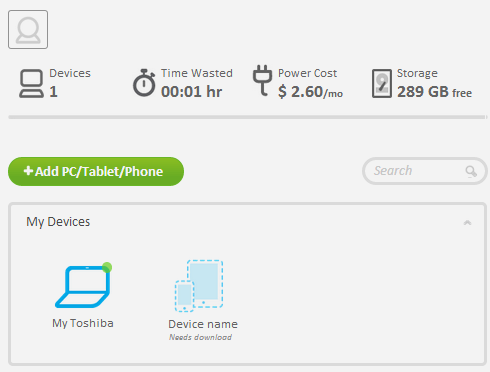
После того, как сбор компьютер был перезагружен, а сбор статистики завершен, зайдите на сайт Soluto.com или кликните по иконке Soluto в области уведомлений Windows — в результате вы увидите свою панель управления и один, только что добавленный, компьютер в ней.
Щелкнув по компьютеру, вы перейдете на страницу всей собранной о нем информации, списку всех возможностей управления и оптимизации.
Давайте посмотрим, что можно обнаружить в этом списке.
Модель компьютера и версия операционной системы
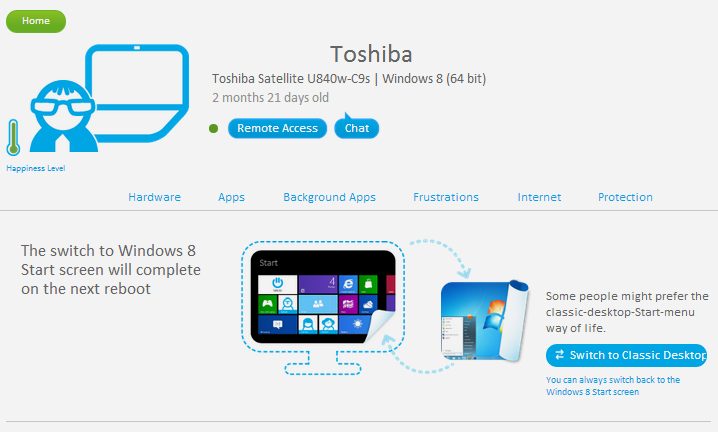
В верхней части страницы вы увидите информацию о модели компьютера, версии операционной системы и времени, когда она была установлена.
Кроме этого, здесь отображается «Happiness Level» (Уровень счастья) — чем он выше, тем меньше проблем с вашим компьютером было обнаружено. Также присутствуют кнопки:
- Remote Access — по нажатии на нее открывается окно удаленного доступа к рабочему столу компьютера. Если вы нажмете эту кнопку на своем собственном ПК, то получите картинку наподобие той, которую можно видеть ниже. То есть эту функцию следует использовать для работы с каким-либо еще компьютером, не с тем, за которым вы находитесь в данный момент.
- Chat — начать чат с удаленным компьютером — полезная функция, которая может быть полезна для того, чтобы сообщить что-то другому пользователю, которому вы помогаете с помощью Soluto. У пользователя автоматически откроется окно чата.
Чуть ниже отображается используемая на компьютере операционная система и, в случае Windows 8, предлагается переключиться между обычным рабочим столом с меню «Пуск» и стандартным интерфейсом «Начальный экран Windows 8». Откровенно говоря, не знаю, что в этом разделе будет показано для Windows 7 — нет такого компьютера под рукой, чтобы проверить.
Информация об оборудовании компьютера
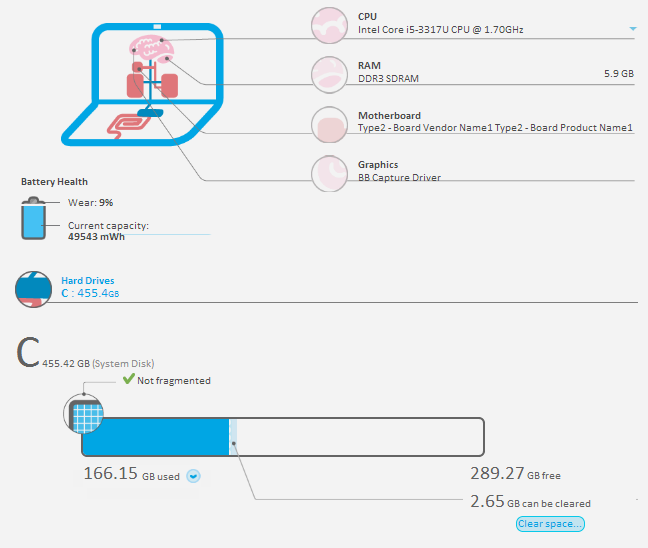
Информация об оборудовании и жестких дисках в Soluto
Еще ниже на странице вы увидите наглядное отображение аппаратных характеристик компьютера, а именно:
- Модель процессора
- Количество и тип оперативной памяти RAM
- Модель материнской платы (у меня не определилась, хотя драйвера установлены)
- Модель видеокарты компьютера (у меня определилась неправильно — в диспетчере устройств Windows в видеоадаптерах два устройства, Soluto отобразил только первое из них, которое не является видеокартой)
Кроме этого, отображается уровень износа аккумулятора и его текущая емкость, в случае если вы используете ноутбук. Думаю, для мобильных устройств будет аналогичная ситуация.
Еще чуть ниже дана информация о подключенных жестких дисках, их емкости, количестве свободного места и состоянии (в частности, сообщается, если требуется дефрагментация диска). Здесь же вы можете очистить жесткий диск (информация о том, какой объем данных можно удалить отображается там же).
Приложения (Apps)
Продолжая спускаться вниз по странице, вы перейдете к разделу Apps, в котором будут отображаться установленные и знакомые Soluto программы на вашем компьютере, такие как Skype, Dropbox и другие. В тех случаях, когда у вас (или у кого-то, кого вы обслуживаете с помощью Soluto) установлена устаревшая версия программы, вы можете ее обновить.
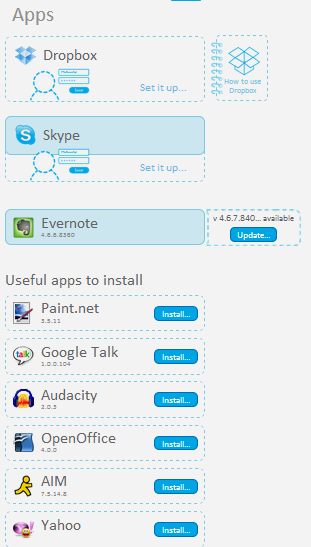
Также можно ознакомиться со списком рекомендуемых бесплатных программ и установить их как на своем, так и на удаленном ПК с Windows. Сюда входят кодеки, офисные программы, почтовые клиенты, проигрыватели, архиватор, графический редактор и программа для просмотра изображений — все то, что распространяется полностью бесплатно.
Фоновые приложения, время загрузки, ускорение загрузки Windows
Я недавно писал статью для начинающих о том, как ускорить Windows. Одна из основных вещей, которые влияют на скорость загрузки и работы операционной системы — это фоновые приложения. В Soluto они представлены в виде удобной схемы, на которой отдельно выделено общее время загрузки, а также сколько от этого времени занимает загрузка:
- Необходимых программ (Required Apps)
- Тех, которые можно удалить, если есть такая необходимость, но, вообще нужные (Potentially removable apps)
- Программ, которые можно смело удалять из автозагрузки Windows
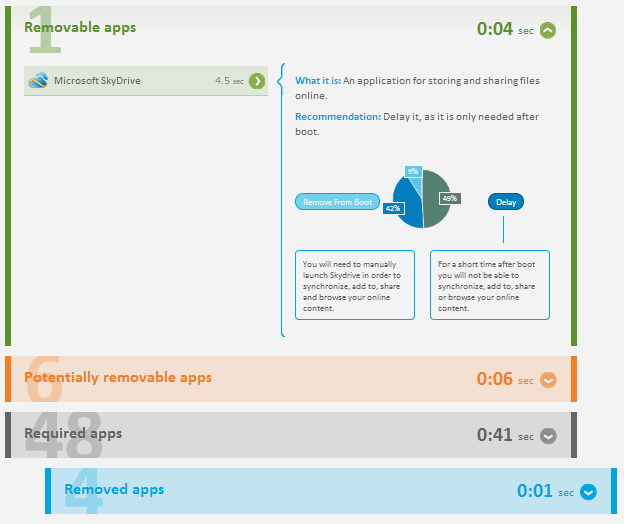
Если вы раскроете любой из этих списков, то вы увидите наименование файлов или программ, информацию (правда, на английском) о том, что делает эта программа и для чего нужна, а также о том, что произойдет, если убрать ее из автозагрузки.
Тут же вы можете выполнить два действия — убрать приложение (Remove from Boot) или отложить запуск (Delay). Во втором случае, программа не будет запускаться сразу, как вы включили компьютер, а только тогда, когда компьютер полностью загрузит все остальное и будет находиться в «состоянии покоя».
Проблемы и сбои
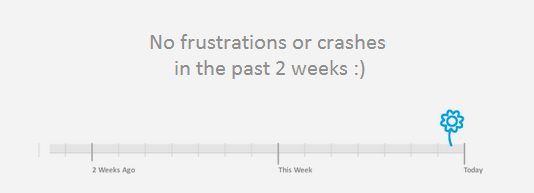
Сбои Windows на временной шкале
Индикатор Frustrations показывает время и количество сбоев Windows. Показать его работу не могу, он у меня совершенно чист и выглядит как на картинке. Однако, в перспективе он может стать полезным.
Интернет
В разделе Интернет вы можете увидеть графическое представление настроек по умолчанию для браузера и, естественно, поменять их (опять же, не только на своем, но и на удаленном компьютере):
- Используемый по умолчанию браузер
- Домашняя страница
- Поисковая система по умолчанию
- Расширения и плагины браузера (при желании, можно отключить или включить удаленно)
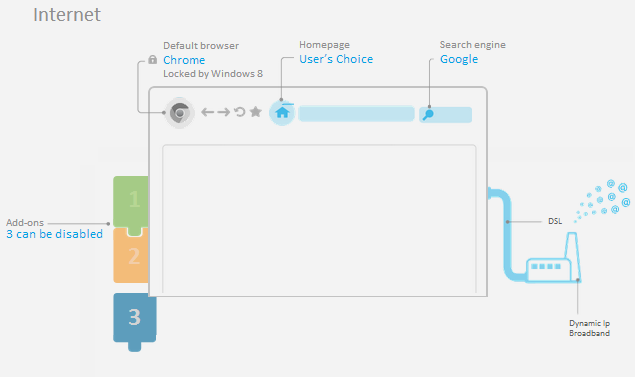
Информация об Интернете и браузере
Антивирус, брандмауэр (фаервол) и обновления Windows
В последнем разделе — Protection (Защита), схематично отображена информация о состоянии защиты операционной системы Windows, в частности — наличие антивируса, брандмауэра (его можно отключить прямо с сайта Soluto), а также о наличии необходимых обновлений Windows.
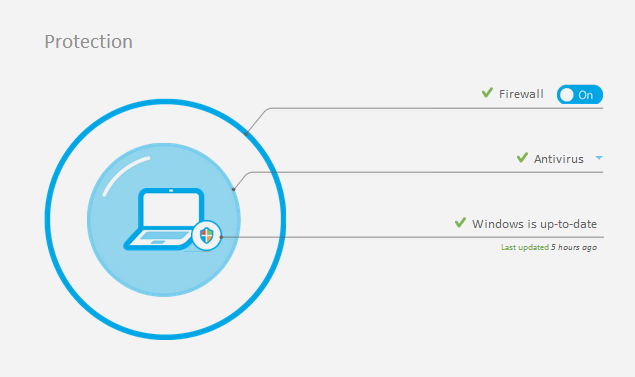
Подводя итог, могу рекомендовать Soluto для обозначенных выше целей. С помощью данного сервиса, откуда угодно (например с планшета), можно оптимизировать Windows, удалить ненужные программы из автозагрузки или расширения браузера, получить удаленный доступ к рабочему столу пользователя, который сам не может разобраться в том, почему тормозит компьютер. Как я уже сказал, обслуживание трех компьютеров бесплатно — так что смело добавляйте ПК мамы и бабушки и помогайте им.
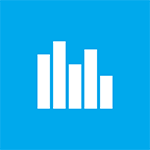 Иногда, при работе в самых разных программах случается, что она «зависает», то есть не отвечает ни на какие действия. Многие начинающие пользователи, а также не совсем начинающие, но те, кто постарше и впервые столкнулся с компьютером уже в зрелом возрасте, не знают, что следует делать, если какая-то программа вдруг зависла.
Иногда, при работе в самых разных программах случается, что она «зависает», то есть не отвечает ни на какие действия. Многие начинающие пользователи, а также не совсем начинающие, но те, кто постарше и впервые столкнулся с компьютером уже в зрелом возрасте, не знают, что следует делать, если какая-то программа вдруг зависла.
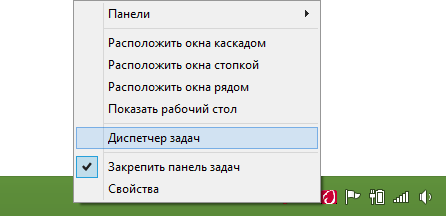
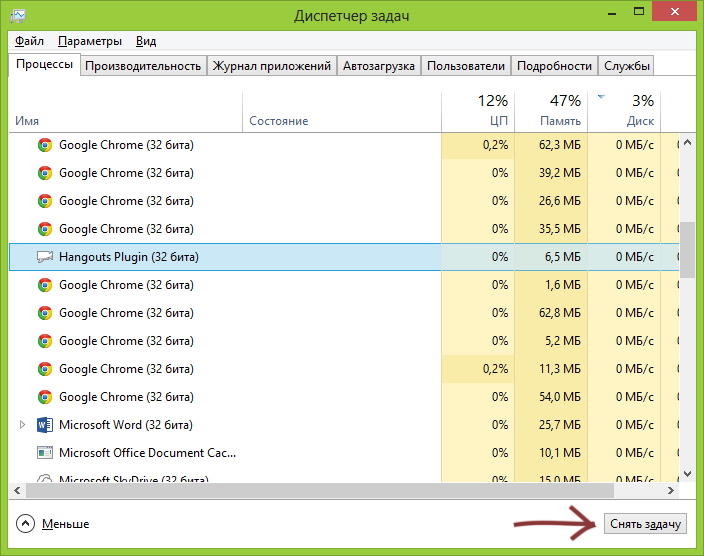

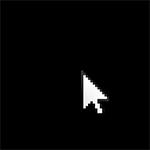 Если после удаления вируса (а может быть и не после, возможно, он только завелся), при включении компьютера не загружается рабочий стол Windows 7 или Windows XP, то в этой инструкции вы найдете пошаговое решение проблемы. В Windows 10 бывают такие же проблемы и решаются, по сути точно так же, но есть и ее другие варианты:
Если после удаления вируса (а может быть и не после, возможно, он только завелся), при включении компьютера не загружается рабочий стол Windows 7 или Windows XP, то в этой инструкции вы найдете пошаговое решение проблемы. В Windows 10 бывают такие же проблемы и решаются, по сути точно так же, но есть и ее другие варианты: 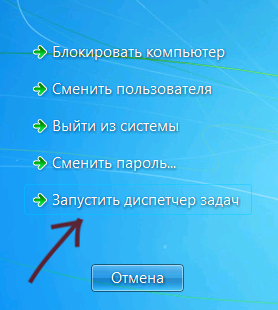
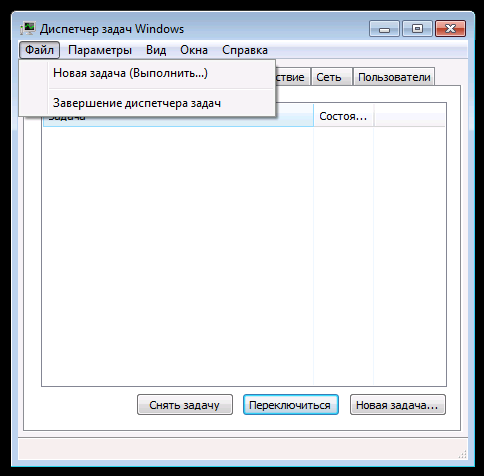
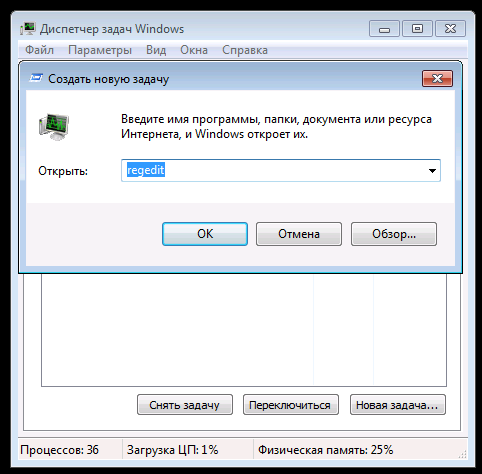
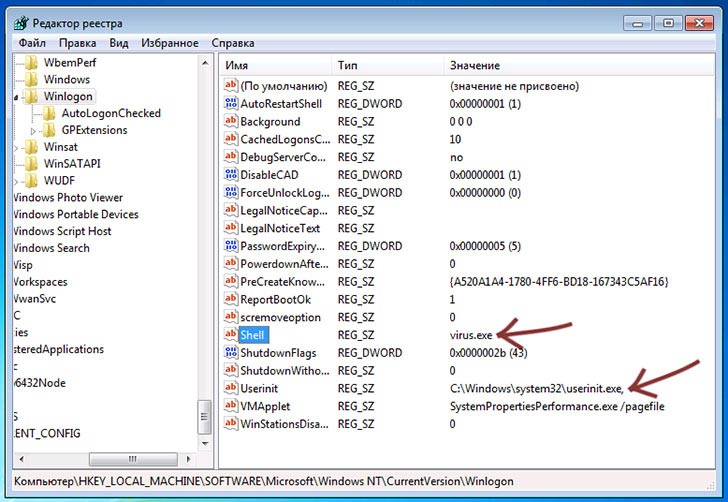
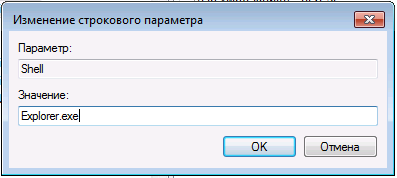
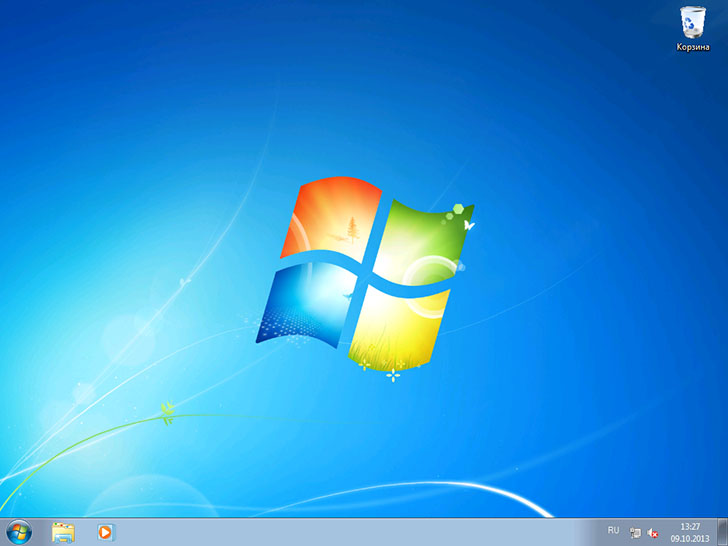
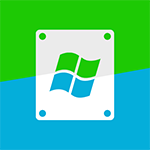 Переустановка или новая чистая установка Windows 7 – замечательная возможность, для того, чтобы создать разделы или разбить жесткий диск. О том, как это сделать мы и поговорим в этой инструкции с картинками. См. также:
Переустановка или новая чистая установка Windows 7 – замечательная возможность, для того, чтобы создать разделы или разбить жесткий диск. О том, как это сделать мы и поговорим в этой инструкции с картинками. См. также: 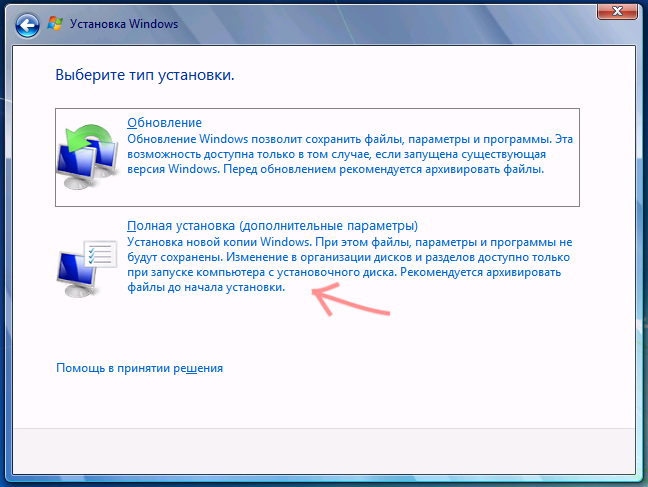
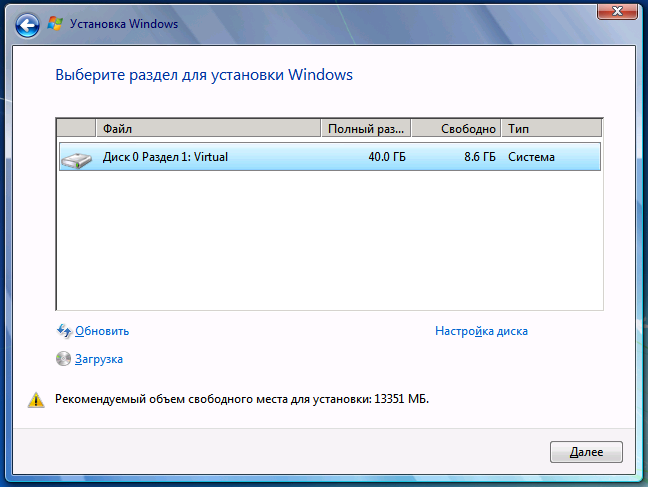
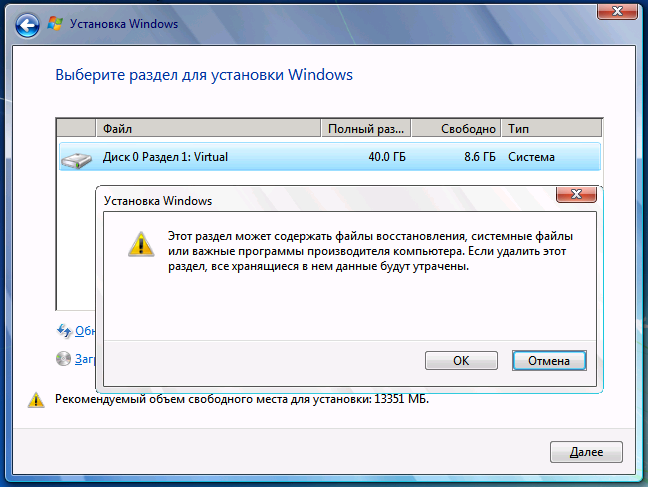
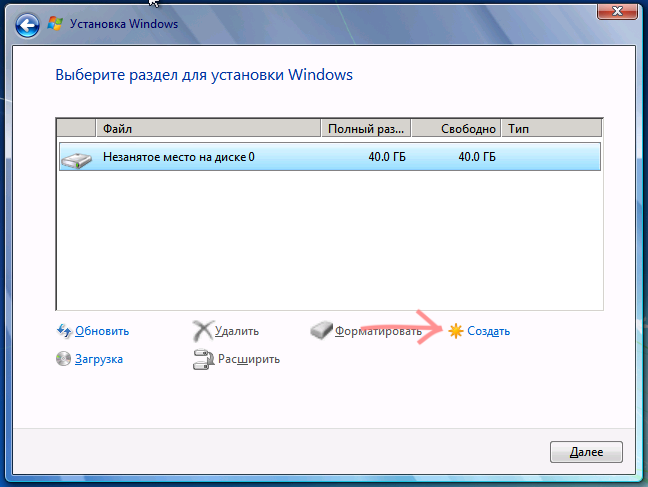
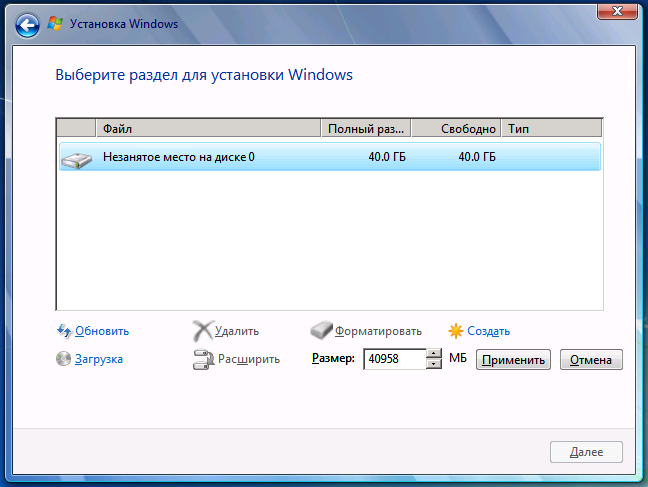
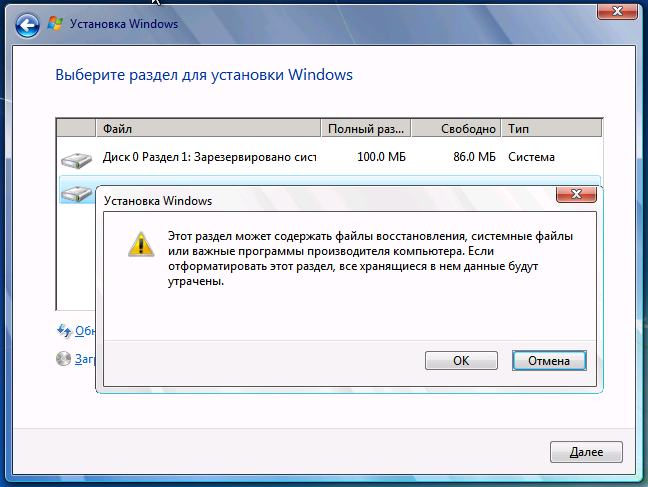
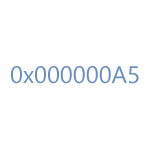 Ошибка с кодом 0x000000A5, появляющаяся на синем экране смерти в Windows 7 имеет несколько иные причины, чем она же при установке Windows XP. В этой инструкции мы рассмотрим, как избавиться от этой ошибки и в том и в другом случае.
Ошибка с кодом 0x000000A5, появляющаяся на синем экране смерти в Windows 7 имеет несколько иные причины, чем она же при установке Windows XP. В этой инструкции мы рассмотрим, как избавиться от этой ошибки и в том и в другом случае. В этой статье поговорим о том, что предпринять, если ваш настольный компьютер шумит и гудит, как пылесос, потрескивает или дребезжит. Я не стану ограничиваться одним единственным пунктом — чистка компьютера от пыли, хоть он и является основным: также поговорим о том, как смазать подшипник вентилятора, почему может трещать жесткий диск и откуда берется металлический дребезжащий звук.
В этой статье поговорим о том, что предпринять, если ваш настольный компьютер шумит и гудит, как пылесос, потрескивает или дребезжит. Я не стану ограничиваться одним единственным пунктом — чистка компьютера от пыли, хоть он и является основным: также поговорим о том, как смазать подшипник вентилятора, почему может трещать жесткий диск и откуда берется металлический дребезжащий звук. Установка загрузки компьютера с диска DVD или CD — одна из тех вещей, которая может потребоваться в самых разных ситуациях, прежде всего, для того, чтобы установить Windows или другую операционную систему, воспользоваться диском для реанимации системы или удаления вирусов, а также для выполнения других задач.
Установка загрузки компьютера с диска DVD или CD — одна из тех вещей, которая может потребоваться в самых разных ситуациях, прежде всего, для того, чтобы установить Windows или другую операционную систему, воспользоваться диском для реанимации системы или удаления вирусов, а также для выполнения других задач.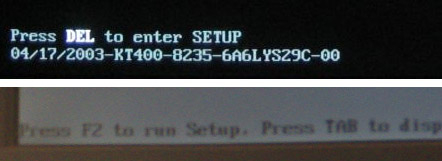

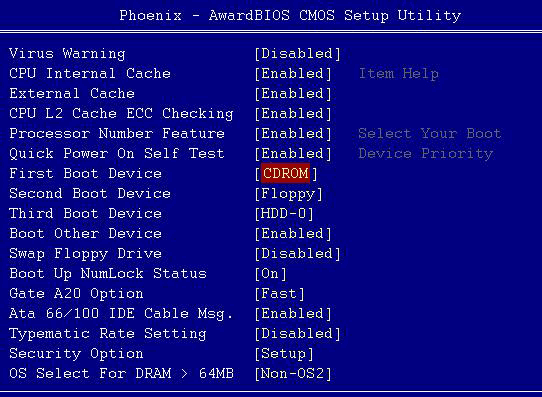
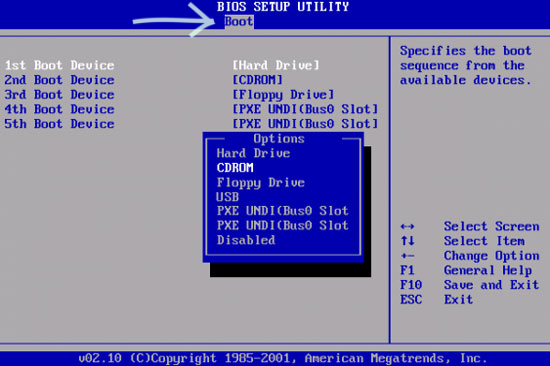
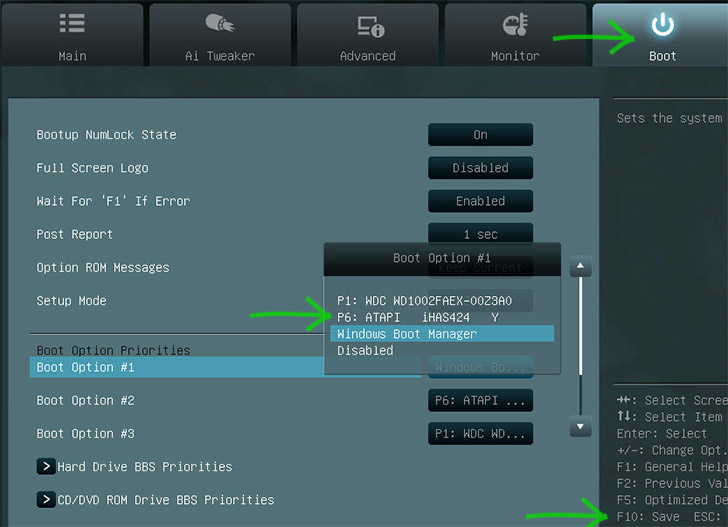
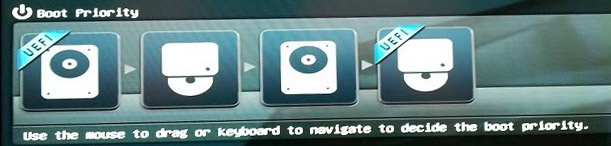
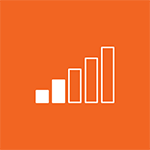 Настроить Wi-Fi роутер не так уж и сложно, однако, после этого, несмотря на то, что в целом все работает, возможны самые разнообразные проблемы и к самым распространенным из них относятся пропадание Wi-Fi сигнала, а также низкая скорость Интернета (что особенно заметно при скачивании файлов) по Wi-Fi. Давайте посмотрим, как это исправить.
Настроить Wi-Fi роутер не так уж и сложно, однако, после этого, несмотря на то, что в целом все работает, возможны самые разнообразные проблемы и к самым распространенным из них относятся пропадание Wi-Fi сигнала, а также низкая скорость Интернета (что особенно заметно при скачивании файлов) по Wi-Fi. Давайте посмотрим, как это исправить.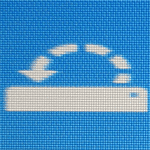 В одной из статей я писал, как создать пользовательский образ восстановления в Windows 8, с помощью которого в экстренной ситуации можно было бы вернуть компьютер к исходному состоянию, вместе с установленными программами и настройками.
В одной из статей я писал, как создать пользовательский образ восстановления в Windows 8, с помощью которого в экстренной ситуации можно было бы вернуть компьютер к исходному состоянию, вместе с установленными программами и настройками.
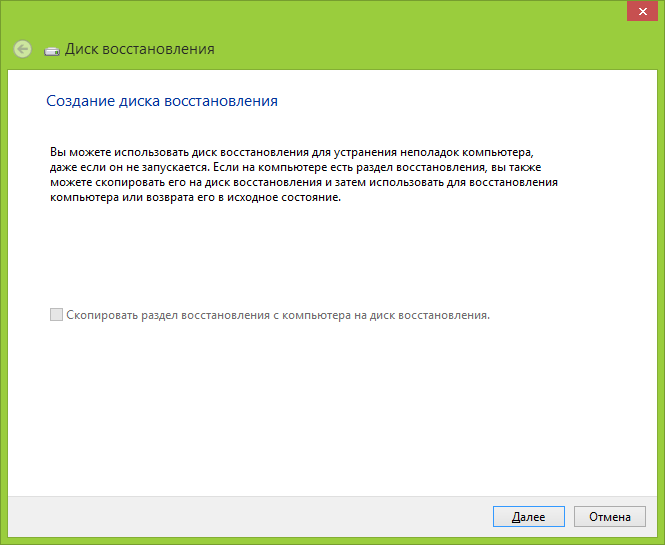
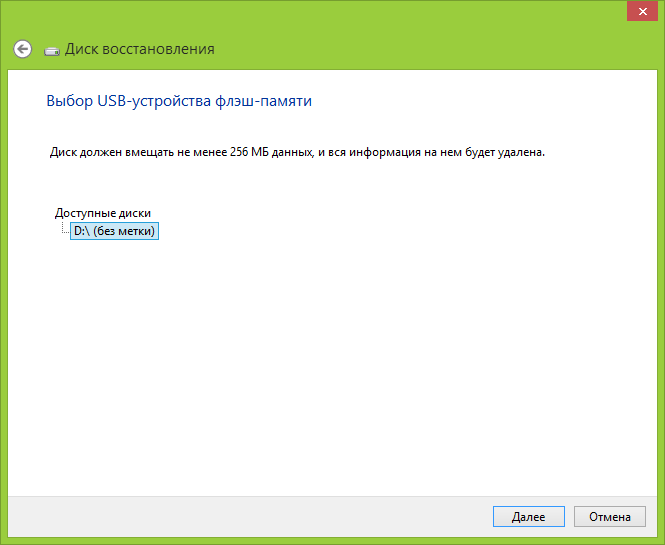



 Не знаю, как так получилось, но о таком замечательном инструменте для оптимизации Windows, удаленного управления своими компьютерами, их ускорения и поддержки пользователей, как Soluto, я узнал буквально на днях. А сервис действительно хорош. В общем, спешу поделиться чем именно может пригодиться Soluto и как можно следить за состоянием своих Windows компьютеров с помощью данного решения.
Не знаю, как так получилось, но о таком замечательном инструменте для оптимизации Windows, удаленного управления своими компьютерами, их ускорения и поддержки пользователей, как Soluto, я узнал буквально на днях. А сервис действительно хорош. В общем, спешу поделиться чем именно может пригодиться Soluto и как можно следить за состоянием своих Windows компьютеров с помощью данного решения.